নির্দিষ্ট কর্মক্ষেত্রে তারা একটি অঙ্গুষ্ঠের নিয়ম তৈরি করে যে আপনি আপনার ডেস্ক থেকে বের হওয়ার সময় আপনার কম্পিউটার লক করা আছে কিনা তা নিশ্চিত করতে হবে। এটি ব্যবসায়িক নিরাপত্তার উদ্দেশ্যে কারণ আপনি আপনার কম্পিউটার স্ক্রিনে সংবেদনশীল তথ্য রেখে যেতে পারেন যাতে অন্য কেউ এটি দেখতে সক্ষম হয়।
এটি একটি ভাল নিরাপত্তা অভ্যাস যা আপনার করা উচিত এমনকি যদি আপনি এটি করার জন্য অনুমোদিত না হন, শুধুমাত্র কারণ আপনি যখন সর্বজনীন স্থানে কাজ করতে বের হন তখন আপনার গোপনীয়তা রক্ষা করা একটি ভাল ধারণা। কফি শপে থাকাকালীন আপনাকে যদি কখনও আপনার ল্যাপটপ থেকে দূরে সরে যেতে হয় এবং বাথরুমে যেতে হয় তবে এটি এমন কিছু হতে পারে যা আপনি করতে পারেন।
যাইহোক, যদি কম্পিউটারটি ম্যানুয়ালি লগ আউট বা লক করার একটি বড় সমস্যা হয়, আপনি কি জানেন যে এটি করার জন্য উইন্ডোজে ইতিমধ্যেই একটি স্বয়ংক্রিয় সিস্টেম রয়েছে? আপনি দূরে সরে গেলে কীভাবে আপনার উইন্ডোজ পিসি স্বয়ংক্রিয়ভাবে লক করবেন তা জানতে চাইলে আপনি সঠিক জায়গায় আছেন।
আপনি চলে গেলে আপনার কম্পিউটার স্বয়ংক্রিয়ভাবে লক করার পদক্ষেপ
উইন্ডোজের সাথে আপনার ফোন পেয়ার করুন
আপনি এই বৈশিষ্ট্যটি ব্যবহার করা চালিয়ে যাওয়ার আগে, আপনাকে নিশ্চিত করতে হবে যে আপনার ফোনটি ব্লুটুথ ব্যবহার করে আপনার উইন্ডোজ ডেস্কটপ বা ল্যাপটপ কম্পিউটারের সাথে যুক্ত হয়েছে (ব্লুটুথ).
- انتقل .لى উইন্ডোজ সেটিংস (সেটিংস) > তারপর (ডিভাইস) পৌঁছাতে হার্ডওয়্যার.
- একটি বিভাগের মধ্যে (ব্লুটুথ এবং অন্যান্য ডিভাইস) যার অর্থ ব্লুটুথ এবং অন্যান্য ডিভাইস , ক্লিক করুন (ব্লুটুথ বা অন্যান্য ডিভাইস যোগ করুন) একটি ব্লুটুথ বা অন্য ডিভাইস যোগ করতে.
- নিশ্চিত করুন যে আপনার ফোনের ব্লুটুথ চালু আছে এবং দেখা ও সনাক্ত করা যাচ্ছে।
- একবার Windows আপনার ফোন শনাক্ত করলে, পেয়ার করুন এবং পেয়ারিং প্রক্রিয়া সম্পূর্ণ করতে অন-স্ক্রীন নির্দেশাবলী অনুসরণ করুন।
অটো লক সেটিং
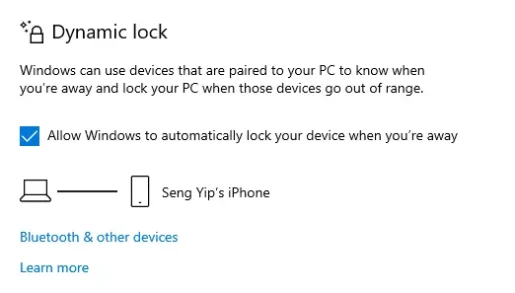
আপনি দূরে চলে গেলে আপনার কম্পিউটার স্বয়ংক্রিয়ভাবে লক করার অনুমতি দেয় এমন বৈশিষ্ট্যটিকে বলা হয় ডাইনামিক লক. এটি আপনার ফোনের ব্লুটুথ সংযোগের উপর নির্ভর করে, কারণ আপনি এবং আপনার ডিভাইস আপনার কম্পিউটারের সীমার বাইরে চলে গেলে, এটি স্বয়ংক্রিয়ভাবে লক হয়ে যাবে। নেতিবাচক দিক হল এটি বিশেষ করে স্বল্প দূরত্বে কাজ করে না, তাই কিছু ক্ষেত্রে এটি কার্যকর নাও হতে পারে।
এখানে ডায়নামিক লক সেট আপ করার ধাপগুলি রয়েছে:
- যাও (সেটিংস) পৌঁছাতে সেটিংস > তারপর (অ্যাকাউন্টস) পৌঁছাতে হিসাব > তারপর (সাইন ইন বিকল্পগুলি) পৌঁছাতে লগইন অপশন.
- বাক্সটি যাচাই কর (আপনি যখন দূরে থাকবেন তখন উইন্ডোজকে আপনার ডিভাইস স্বয়ংক্রিয়ভাবে লক করার অনুমতি দিন) যার অর্থ আপনি যখন দূরে থাকবেন তখন উইন্ডোজকে আপনার ডিভাইস স্বয়ংক্রিয়ভাবে লক করার অনুমতি দিন.
- আপনি যদি আগের ধাপে আপনার ফোনটি সঠিকভাবে পেয়ার করে থাকেন, তাহলে এটি আপনাকে বার্তাটি প্রদর্শন করবে যাতে আপনি জানতে পারেন যে আপনার কম্পিউটার চালু হয়েছে ডাইনামিক লক এবং এটি আপনার ফোনের সাথে পেয়ার করুন।
আপনি দূরে সরে গেলে এইভাবে আপনি আপনার উইন্ডোজ পিসি স্বয়ংক্রিয়ভাবে লক করতে পারেন।
আপনি এই বিষয়ে জানতে আগ্রহী হতে পারেন:
- উইন্ডোজ ১০ -এ টাস্কবারে লক অপশন কীভাবে যুক্ত করবেন
- কিভাবে উইন্ডোজ 11 লক স্ক্রিন কাস্টমাইজ করবেন
- জ্ঞান কিভাবে উইন্ডোজ 11 লক স্ক্রিন ওয়ালপেপার পরিবর্তন করবেন
- উইন্ডোজ 11-এ ছবিকে পাসওয়ার্ড হিসেবে কীভাবে সেট আপ করবেন
আমরা আশা করি যে আপনি দূরে সরে গেলে কীভাবে আপনার উইন্ডোজ পিসিকে স্বয়ংক্রিয়ভাবে লক করতে হয় তা শিখতে এই নিবন্ধটি আপনার সহায়ক হবে। মন্তব্যে আমাদের সাথে আপনার মতামত এবং অভিজ্ঞতা শেয়ার করুন.









